Ausgerichtete/Polare Referenzen¶
 SOF_CM_PUNKTAUFLINIE
SOF_CM_PUNKTAUFLINIECommand |
Aligned/Polar References |
Tooltip |
This can be used to determine a distance to perpendicular and offset distance relative to another cross section point. |
Ribbon |
None |
Menu |
None |
Bestimmt die Koordinaten eines abhängigen Punktes A über eine Gerade durch zwei Bezugspunkte B und C und die Angabe von Abrückmaß und Lotmaß.
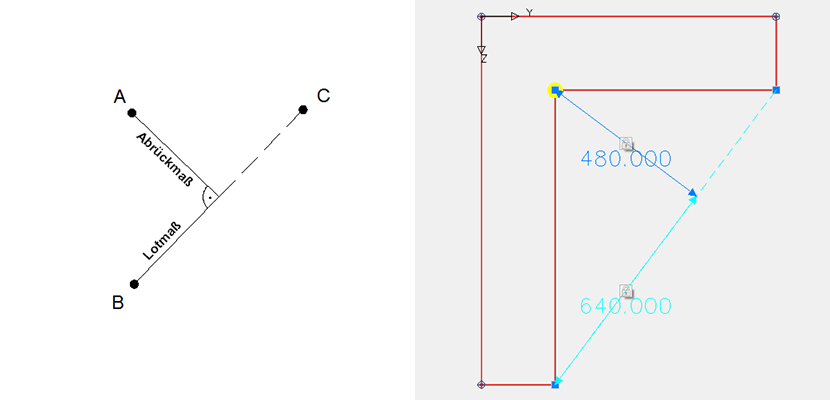
Lotmaß und Abrückmaß können parametrisch über eine Variable oder Formel definiert werden. Die Parametrik selbst (Formel/ Variable) kann erst beim Editieren nach der Eingabe der Punkte zugewiesen werden.
Die Punkte B und C können selbst abhängige Punkte sein.
Ändern sich die Koordinaten der Punkte B und C (z.B. weil sie selbst abhängige Punkte sind), gibt es zwei Möglichkeiten, wie sich Lot- und/ oder Abrückmaß verhalten:
absolute Definition: Die Länge von Lot bzw. Abrückmaß ist nicht abhängig von einer Längenänderung der Strecke BC.
relative Definition: Das Lot- bzw. Abrückmaß wird um den Faktor der Längenänderung BC korrigiert.
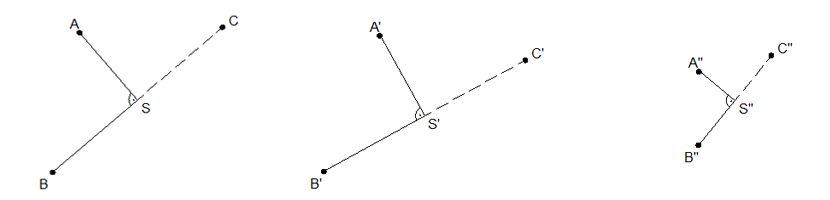
Beispiel:¶
Die Lage der Punkte B und C hat sich entlang der Geometrieachse zu B‘ und C‘ bzw. B‘‘ C‘‘ geändert (weil B und C als abhängige Punkte definiert wurden). Damit hat sich auch die Länge der Strecke B’C‘ bzw. B‘‘C‘‘ gegenüber der ursprünglichen Länge BC geändert. (Es wird unterstellt, dass die Parameter für Lot- und Abrückmaß im betrachteten Bereich konstant sind.)
Im absoluten Modus bleibt die Länge AS=A’S‘ und BS=B’S‘.
Im relativen Modus wird die Länge AS mit dem Verhältnis B‘‘C‘‘/BS multipliziert, so dass sich AS * B‘‘C‘‘/BS = A‘‘S‘‘ und analog BS * B‘‘C‘‘/BS =B‘‘S‘‘ ergibt.
Bemerkung
Absoluter und relativer Modus können für Lot- und Abrückmaß getrennt geschaltet werden. Für das Abrückmaß ist der relative Modus jedoch nur verfügbar, wenn gleichzeitig das Lotmaß relativ arbeitet.
Eingabe¶
Es wird zunächst der Punkt abgefragt, dessen Koordinaten als Referenzpunkt verwendet werden (Punkt A in der Skizze). Dieser Punkt bleibt an der vorgegebenen Stelle fix oder kann danach modifiziert werden, so dass die Stelle in Abhängigkeit der Parametrik relativ zur Geraden BC gesetzt wird und die Werte die horizontalen und vertikalen Abstände festgelegen.
Dann wird der zweite Querschnittspunkt (Punkt B in der Skizze) abgefragt, von dem aus der Abstand zum Schnittpunkt mit dem Lot (=Lotmaß) gemessen werden soll.
Zuletzt wird der dritte Punkt (Punkt C in der Skizze) für den zweiten Referenzpunkt der Geraden BC eingegeben. Das Lotmaß zwischen Punkt A und der Geraden BC wird gemessen und angezeigt.
Soll auf Punkte referenziert werden, die noch kein „Querschnittspunkt“ sind, kann an dieser Stelle vorab ein Geometriepunkt definiert werden.
Symbolik¶
Die definierten Referenzen werden nun symbolisch dargestellt. Dabei symbolisieren durchgehende Doppelpfeile den definierten Rechts- bzw. Hochwert. Die Beschriftung an den Pfeilen zeigt entweder einen Zahlenwert (fester Abstand; Zahlenwert ist der momentane Abstand im Querschnitt), oder einen Variablennamen/ eine Formel (variabler Abstand).
Bezugspunkte werden durch ein blaues Dreieck und abhängige Punkte durch einen gelben Kreis markiert.
Editieren¶
Abhängige Punkte werden im Querschnittseditor mit durch einen Kreis mit Diagonalen gekennzeichnet. Ein Linksklick auf dieses Symbol zeigt das gesamte Referenzobjekt an. Dann kann es wie nachfolgend beschrieben editiert werden:
Die Bezugspunkte und der abhängige Punkt können per Linksklick und ziehen des Punktes auf einen anderen (erlaubten) Querschnittspunkt in ihrer Lage geändert werden.
Ein Linksklick auf das Schlosssymbol bewirkt ein Entsperren und Aktivieren des Editierfeldes und schaltet in den variablen Bezugspunktmodus um.
Ein Linksklick auf das Schlosssymbol bewirkt ein entsperren und aktivieren des Editierfeldes und schaltet in den variablen Bezugspunktmodus um.
Ein erneuter Linksklick auf das Schlosssymbol schließt das Schloss und schaltet zurück in den festen Eingabemodus (das heißt, der Abstand ist fest und entspricht nun wieder dem tatsächlichen Abstand im Masterquerschnitt; die Parametrik ist für diesen Abstand quasi deaktiviert).
Der Schalter zum Umschalten zwischen absoluter und relativer Referenz erscheint zunächst nur am Lotmaß. Ist er hier auf „rel“ (= relative Eingabe) gestellt, kann daraufhin auch beim Abrückmaß zwischen absoluter und relativer Arbeitsweise gewählt werden.
Der grüne Haken bestätigt die Eingabe.
Das rote Kreuz bricht den Dialog ab.
Bemerkung
Soll nur der Rechts- oder nur der Hochwert variabel sein, weisen Sie nur dieser Referenz eine Variable oder Formel zu.
Löschen¶
Eine Referenz kann durch Linksklick auf das Referenzsymbol selektiert und dann mittels der „Entf“-Taste oder mit dem AutoCAD-Löschen-Befehl gelöscht werden.


